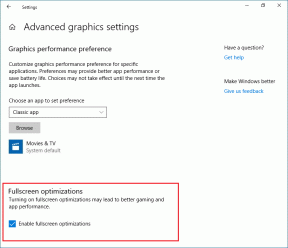Як видалити рекламу, яка з’являється після розблокування телефону Android
Різне / / November 29, 2021
Я знаю. Ви зараз дуже роздратовані. Кожен раз, коли ви розблоковуєте телефон, вас зустрічає дивна реклама (і саме це привело вас до цієї статті). Правда?
Я знаю відчуття. Здається, реклама захопила наші телефони Android. По-перше, дозвольте мені очистити повітря, сказавши, що ні, ваш пристрій не заражений вірусом. Проте, так, він заражений рекламним ПЗ.

Рекламне програмне забезпечення є небажаним додатком який автоматично встановлюється на ваш телефон, коли ви завантажуєте будь-яку шкідливу програму з Play Store. Єдина задача рекламного додатка - показувати вам рекламу. Він з’являтиметься де завгодно без вашої згоди та показуватиме рекламу, переважно після того, як ви розблокуєте телефон.
Хоча це тривожно, вам не потрібно хвилюватися. Ми допоможемо вам видалити цю рекламу з вашого телефону. Процес складається з двох кроків: спочатку вам потрібно знайти програму, яка працює неправильно, а потім видалити її.
Знайдіть додаток, у якому відображаються оголошення
Рішення 1. Перевірте останні програми
Це найпростіший і найефективніший спосіб знайти програму, яка показує рекламу на вашому пристрої Android. Ось що вам потрібно зробити.
Розблокуйте телефон у звичайному режимі, а потім, коли ви отримаєте оголошення, торкніться кнопки «Останні програми» на своєму пристрої.
Ви потрапите на екран останніх програм. Тут ви побачите назву або піктограму програми, яка показує вам рекламу. Запам’ятайте назву/іконку, а потім дотримуйтесь методу, наведеного нижче, щоб видалити цю конкретну програму зі свого пристрою.

Рішення 2. Знайдіть незаконні програми на головному екрані
Ви нещодавно завантажили програму з Play Store? Або ваша дитина встановити гру на вашому телефоні? Якщо ви не пам’ятаєте, знайдіть значок програми на головному екрані або в панелі програм. Вам потрібно видалити їх один за іншим, щоб знайти програму, яка показує рекламу.
Рішення 3. Перевірте додаток без значка
Цікаво, що деякі програми не відображаються в панелі програм або на головному екрані. Тож, в основному, коли ви шукаєте недоброякісні програми сторонніх розробників, ви можете не знайти їх у ящику програм.
Щоб знайти ці програми, потрібно перейти в Налаштування > Програми. Тут ви знайдете цю програму без значка. Це винуватець того, що вам потрібно якомога швидше видалити.
Рішення 4. Перевірте запущені служби
Інший спосіб знайти пустотливі програми — знайти їх у налаштуваннях Running Services. Цей параметр не ввімкнено за замовчуванням. Він присутній під Налаштування виробника.
Ось що вам потрібно зробити.
Крок 1: Спочатку потрібно активувати параметри розробника. Якщо ви вже ввімкнули їх, ви можете перейти до кроку 2.
Щоб увімкнути параметри розробника, перейдіть у Налаштування > Система > Про телефон і торкніться номера збірки 7 разів. Ви отримаєте повідомлення про те, що параметри розробника ввімкнено.
Крок 2: Після ввімкнення параметрів розробника знову відкрийте «Налаштування» та торкніться «Система», а потім «Параметри розробника».

Крок 3: У розділі Параметри розробника торкніться Запущені служби. Тут ви знайдете програми, які зараз працюють у вашій системі. Якщо ви знайшли програму, яку не впізнаєте, виконайте наведений нижче спосіб, щоб видалити її.


Рішення 5. Завантажте додаток «Детектор реклами».
Якщо жоден із перерахованих вище методів не працює для вас, і ви не можете знайти шахрайську програму, завантажте її Додаток AppBrain Ad Detector з магазину Play. Ця програма в основному сортує та показує програми, у яких є реклама. Усі програми, які з’являються вгорі, показують вам певну рекламу.

Перевірте програми вгорі та видаліть їх одну за одною. Проблему слід вирішити, видаливши одну з цих програм.
Як видалити програми, які показують рекламу на заблокованому екрані
Це легко, коли ви знаєте, яка програма викликає проблему.
Крок 1: Відкрийте Налаштування на телефоні та перейдіть до Програми/Програми та сповіщення/Диспетчер програм.

Крок 2: знайдіть програму, яка відповідає за надсилання реклами. Натисніть на нього. Потім на наступному екрані торкніться Видалити. Це призведе до видалення програми з вашого пристрою. Перевірте та перевірте, чи було видалено рекламу, розблокувавши пристрій.

Якщо реклама все ще є, зробіть це для всіх програм, які можуть здатися вам підозрілими.
Примітка: Іноді ви не знайдете кнопку Видалити в програмах. Він може бути сірим. В інших випадках, коли ви торкнетеся кнопки видалення, ви отримаєте повідомлення про те, що ця програма має права адміністратора. Його не можна видалити. Щоб видалити такі програми, виконайте наступне рішення.
Рішення: скасувати адміністративні повноваження
У випадках, коли програму неможливо видалити, натиснувши кнопку Видалити, виконайте наведені нижче дії.
Крок 1: Відкрийте Налаштування на телефоні та перейдіть до Безпека (на деяких пристроях Безпека доступна в Налаштуваннях > Розширені налаштування).

Крок 2: У розділі Безпека торкніться Адміністратори пристрою або Програми адміністратора пристрою. Вимкніть програми, які можуть здатися незвичними або без значка.

Крок 3: Після вимкнення програми видаліть її зі свого пристрою.
Good Riddance
Додатки, які захоплюють ваш телефон і показують кепську рекламу без вашого дозволу, мабуть, найбільше дратує відкритість Android. Але кожна проблема має рішення, і ми сподіваємося, що одне з наведених вище рішень вирішило вашу проблему.
Audacity, безкоштовний цифровий аудіоредактор, був випущений 28 травня 2000 року.